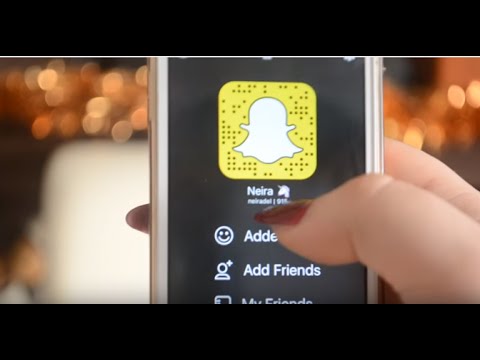Koristite aplikaciju Fotografije za dijeljenje slika s prijateljima i obitelji putem e-pošte.
Koraci

Korak 1. Dodirnite ikonu Fotografije na početnom zaslonu iPhone uređaja da biste pokrenuli aplikaciju Fotografije

Korak 2. Dodirnite album koji sadrži fotografije koje želite podijeliti
Također možete dodirnuti "Dijeljeno" pri dnu sučelja.

Korak 3. Dodirnite gumb "Odaberi" u gornjem desnom kutu sučelja

Korak 4. Dodirnite svaku od fotografija koje želite podijeliti tako da se na njima pojavi kvačica
Sada dodirnite gumb Podijeli. Možete poslati najviše pet poruka odjednom.

Korak 5. Dodirnite Mail na izborniku koji se pojavi
Ako opcija Pošta nije dostupna, ili nemate adresu e -pošte povezanu s vašim iPhoneom, ili ste odabrali više od pet slika.

Korak 6. Stvara se nova e-pošta sa slikama koje ste odabrali dodane kao privitke
Sada možete normalno slati e-poštu kako biste podijelili svoje fotografije.

Korak 7. Završeno
Video - Korištenjem ove usluge neki se podaci mogu podijeliti s YouTubeom

Savjeti
- Također možete dijeliti Photo Stream iz aplikacije Photos ako vi i osoba s kojom dijelite imate iCloud račun i imate uključen Photo Stream.
- Kako biste bili sigurni da se vaše slike brzo šalju, povežite svoj iPhone s Wi-Fi mrežom, a ne koristite mobilne podatke za njihovo slanje.